الطريقة 1: المفاتيح
في وضع المتحدث، يمكن عرض العرض التقديمي مع الملاحظات، بينما سيرى الجمهور الشرائح بدون أي ملاحظات على شاشة أخرى. يعمل هذا الوضع فقط بشرط استخدام شاشتين، مثل الكمبيوتر أو اللابتوب مع البروجيكتور. أسهل طريقة لتفعيل وضع المتحدث في PowerPoint هي استخدام مجموعة المفاتيح. في العرض التقديمي المفتوح، يكفي الضغط على "Alt + F5" في نفس الوقت.
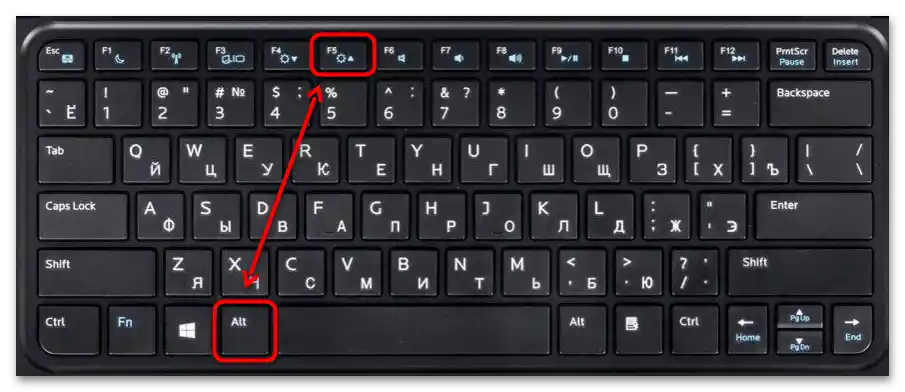
بعد ذلك، سيبدأ المحتوى على الشاشة في الاختلاف: بالنسبة للجمهور على الشاشة الثانية، سيكون مرئيًا فقط محتوى الشرائح، بينما سيتاح للمتحدث إمكانية مشاهدة الصفحة التالية، كما ستصبح أدوات شريط الأدوات، وكتلة الملاحظات، والوظائف الأخرى متاحة، والتي سنتحدث عنها بمزيد من التفصيل في القسم الأخير من المقال.
عند استخدام مجموعة المفاتيح، سيتم تشغيل وضع المتحدث تلقائيًا - لا حاجة لأي إعدادات إضافية.
الطريقة 2: شريط الأدوات
يمكن الانتقال إلى عرض العرض التقديمي في وضع المتحدث أيضًا باستخدام شريط الأدوات، الذي تم تنفيذه في واجهة PowerPoint.
- في المستند المفتوح، انتقل إلى علامة التبويب "عرض الشرائح"، ثم في كتلة "الشاشات" حدد الخيار "وضع المتحدث".
- انقر على زر "من البداية"، الموجود على اليسار.
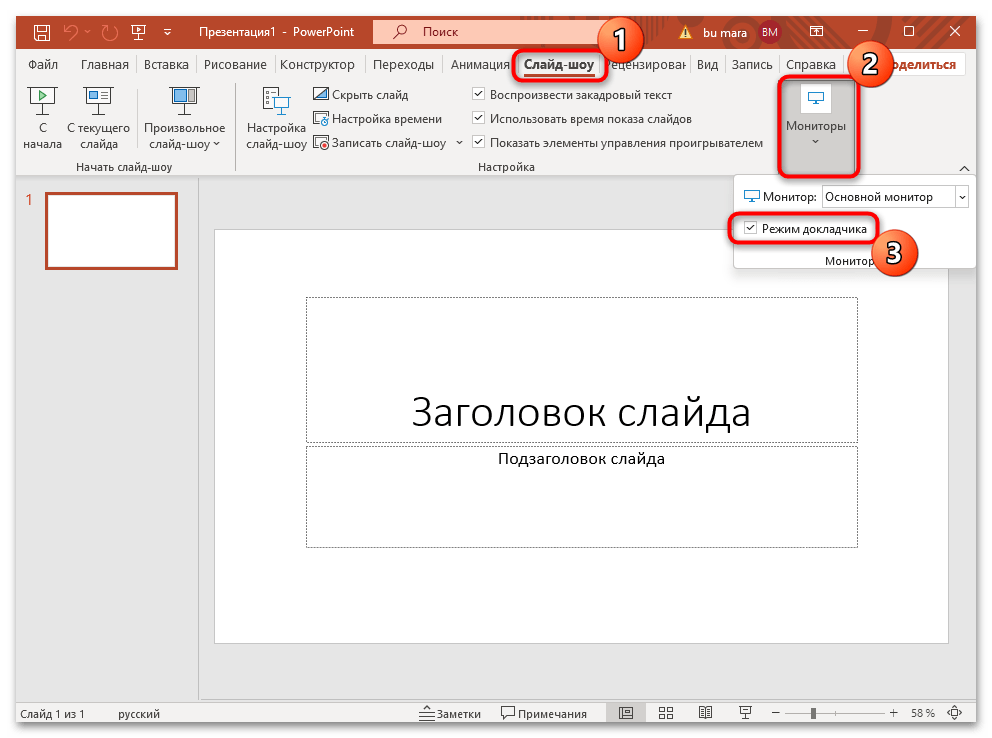
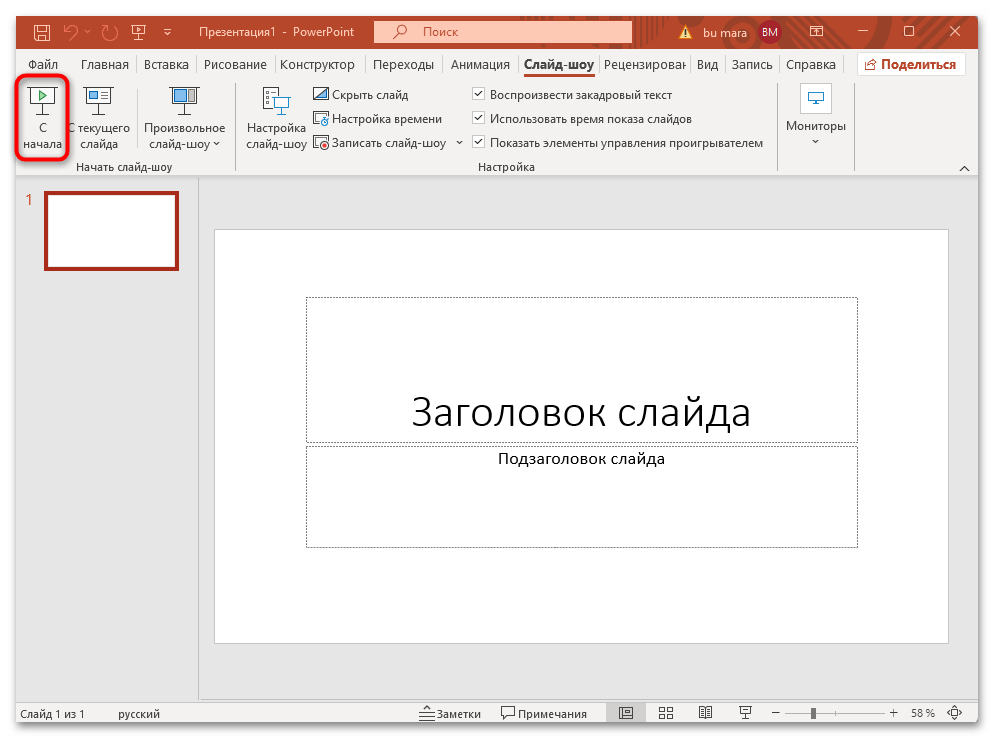
سيتم فتح العرض التقديمي على الشاشة الرئيسية في وضع المتحدث مع الملاحظات وعناصر الرسم.
كما يمكنك في كتلة "الشاشات" اختيار الشاشة الرئيسية التي ستستخدم لوضع المتحدث.بشكل افتراضي، تم تعيين القيمة "تلقائيًا"، ولكن يمكن من خلال القائمة المنسدلة تحديد الخيار "الشاشة الرئيسية"، مما يجعل الشاشة التي ستكون لدى المتحدث هي الرئيسية.
أدوات وضع المتحدث
كما يجب الإشارة بشكل منفصل إلى الأدوات المتاحة للتفاعل مع العرض التقديمي في وضع المتحدث. ليست كثيرة، لكنها تكون مفيدة أثناء عرض الشرائح.
في الأعلى، تظهر لوحة بالعناصر الأساسية للتحكم: عرض شريط المهام في Windows، اختيار خيارات العرض (التبديل بين الأوضاع أو تكرار الشاشات)، وكذلك إنهاء عرض العرض التقديمي.
- على اليمين، تظهر الشريحة التالية في صورة مصغرة، مما يسمح بالتوجيه السريع أثناء العرض، بالإضافة إلى كتلة الملاحظات التي يتركها المتحدث لنفسه.
- كما يجب الانتباه إلى أدوات التفاعل مع الشرائح، وبالتحديد الوسائل للرسم والإشارة. توجد في القائمة المنسدلة تحت الشريحة الرئيسية، والتي تفتح عند النقر على أيقونة القلم. هنا يوجد مؤشر ليزر، قلم، قلم تمييز، إمكانية اختيار اللون للأدوات، ممحاة، وضبط إعدادات السهم. جميع الإجراءات مع الأدوات تُترجم إلى الشاشة الثانية، لذا يرى الجمهور ما يميزه المتحدث وأين.
- يمكنك عرض جميع شرائح العرض التقديمي لنفسك، بالنقر على الزر المناسب (الأيقونة على شكل مربعات).
- إذا كنت بحاجة إلى تكبير منطقة معينة (عادةً مستطيلة)، فانقر على الزر على شكل عدسة مكبرة، ثم حدد المكان للتكبير على الشريحة الحالية بالنقر بزر الماوس الأيسر.
- يمكن أيضًا اختيار شاشة سوداء أو عادية أثناء عرض الشرائح. أحيانًا يكون ذلك مريحًا، خاصةً إذا كان يتم عرض فيديو أو صور، يكون مقياسها أقل من الصفحة. في هذه الحالة، يمكن التخلص من الحواف البيضاء على الجانبين.
- عند النقر على الزر على شكل نقاط، تتاح خيارات إضافية، لكن معظمها قد تم استعراضه بالفعل في الخطوة 1.
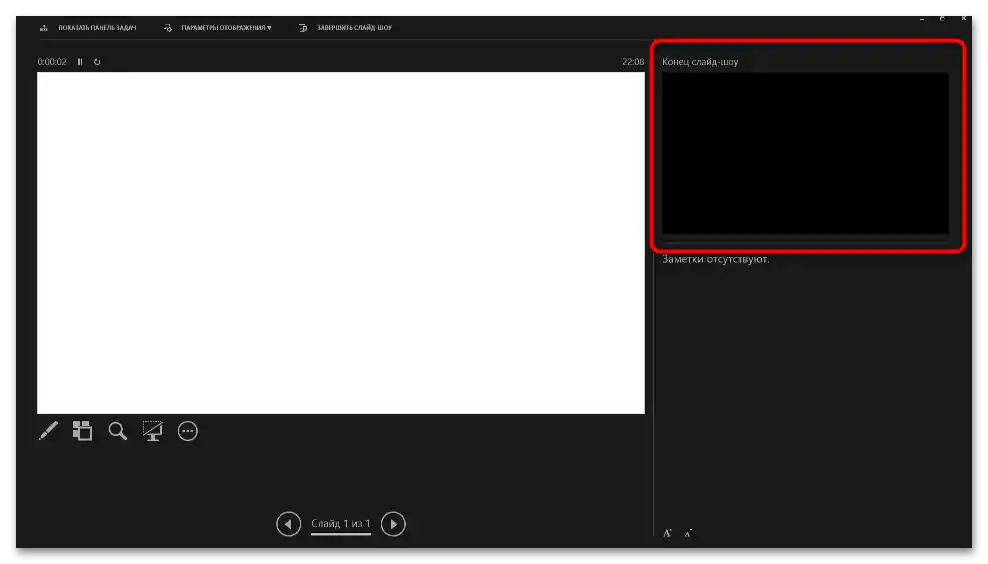
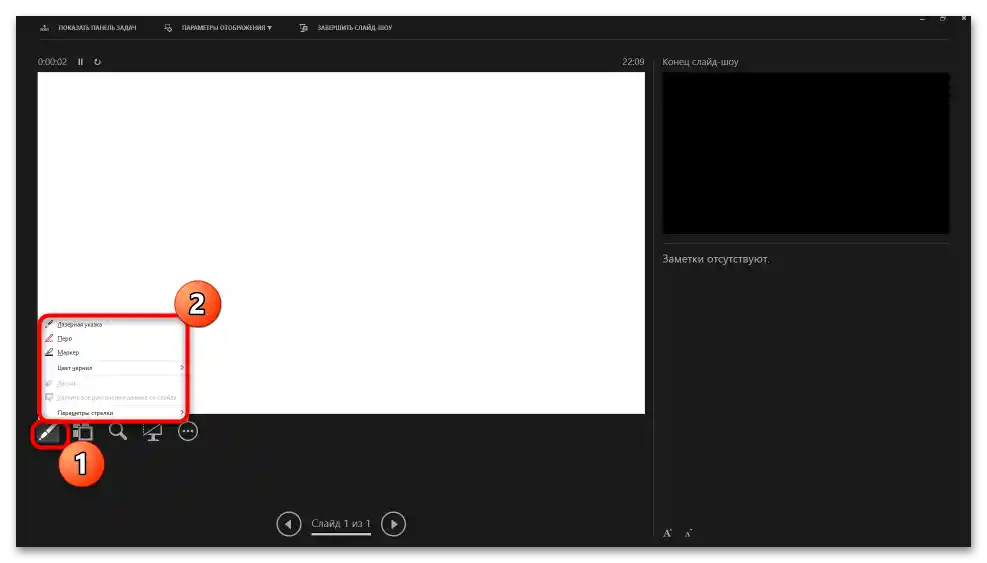
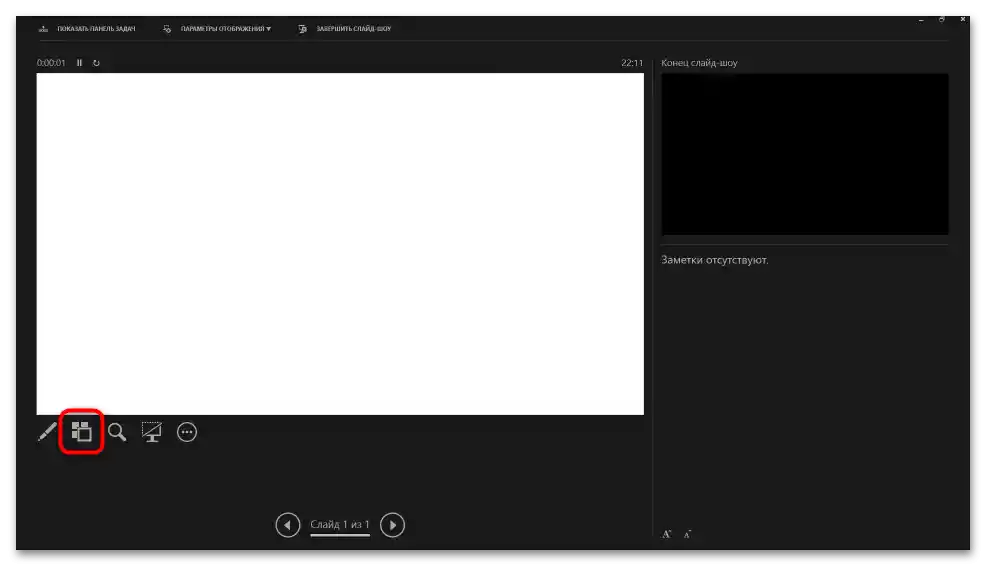
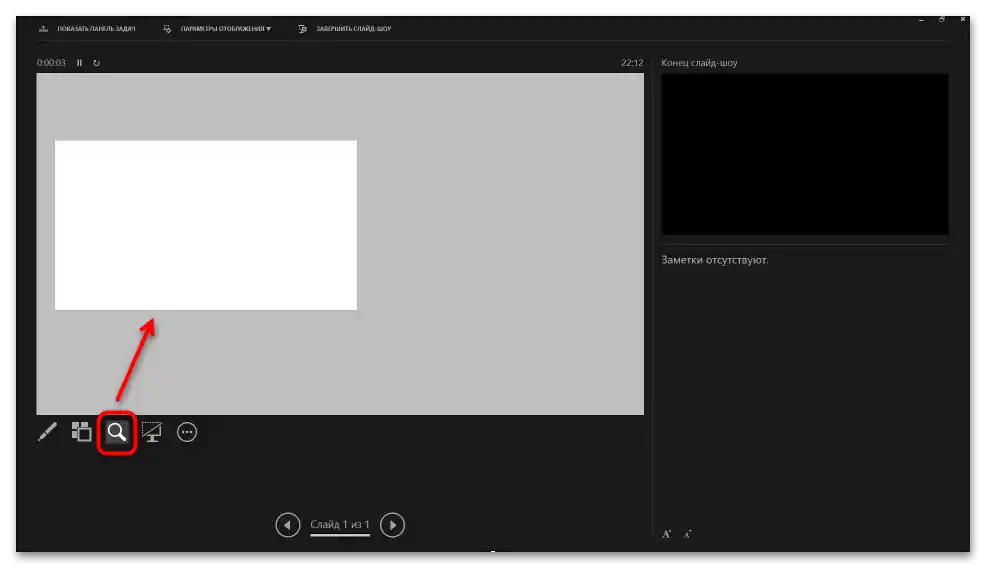
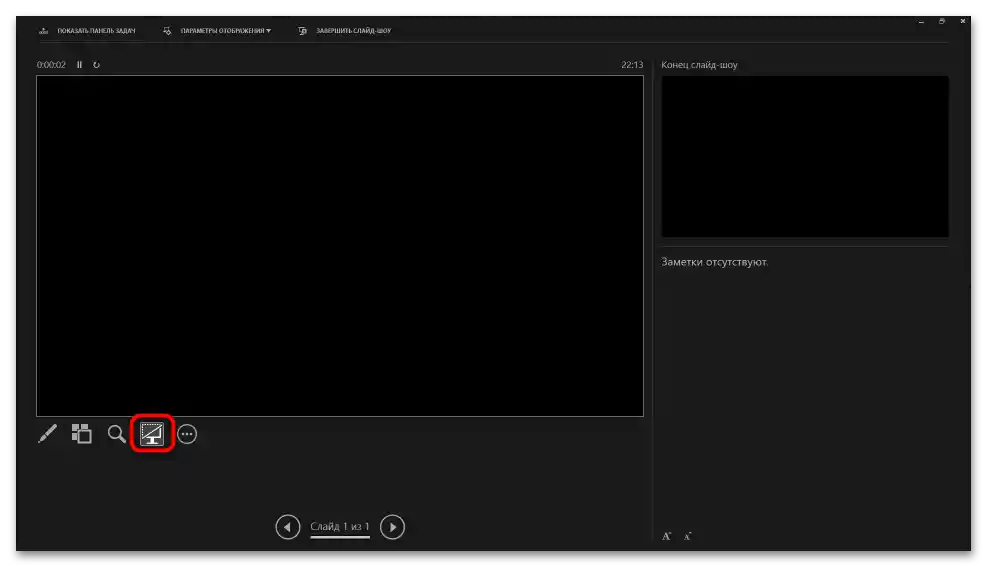
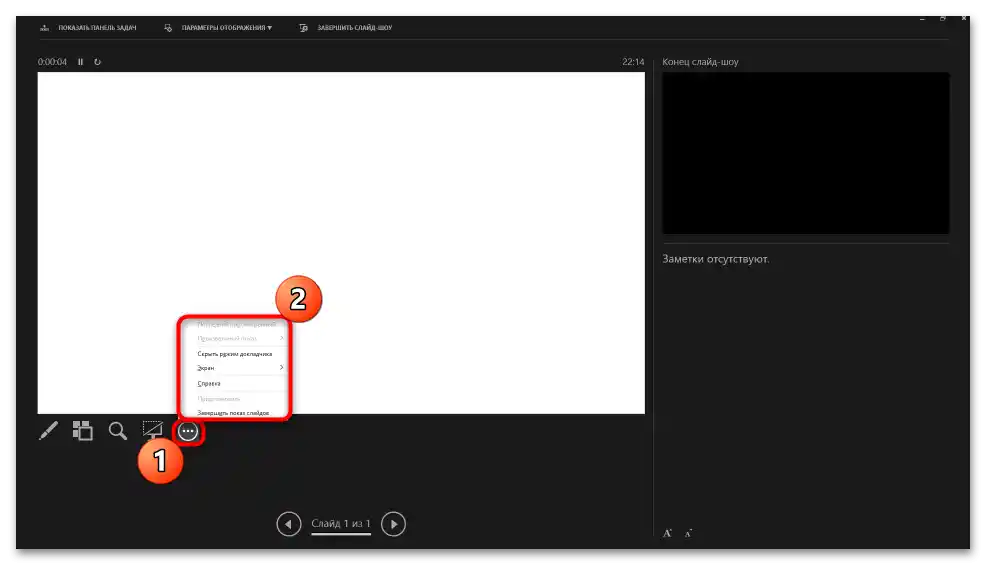
يتم التنقل بين الشرائح باستخدام مفاتيح اليسار/اليمين على لوحة المفاتيح أو الأزرار الخاصة في الأسفل. للخروج من وضع المتحدث، يكفي الضغط على مفتاح "Esc".